Rozszerzenie Twojej strony internetowej poprzez dodanie nowych stron może być decydujące, by zapewnić Twoim użytkownikom odpowiednie informacje. W tym przewodniku dowiesz się, jak efektywnie dodawać nowe strony w Mailchimp i odpowiednio je konfigurować.
Najważniejsze wnioski
- Dodawanie stron do Twojej strony internetowej jest możliwe poprzez funkcję „Ad Page”.
- Każda nowa strona może zostać nazwana i wyświetlona w nawigacji.
- Możesz tworzyć różne strony dla różnych celów, np. stronę „O nas” lub stronę kontaktową.
- Masz możliwość tworzenia stron także poza nawigacją i określenia, która strona ma być stroną główną.
Instrukcja krok po kroku
Najpierw musisz się zalogować do swojego konta Mailchimp. Gdy już jesteś zalogowany, znajdź opcję dodania nowej strony. Można to zrobić łatwo poprzez kliknięcie przycisku „Ad Page”.
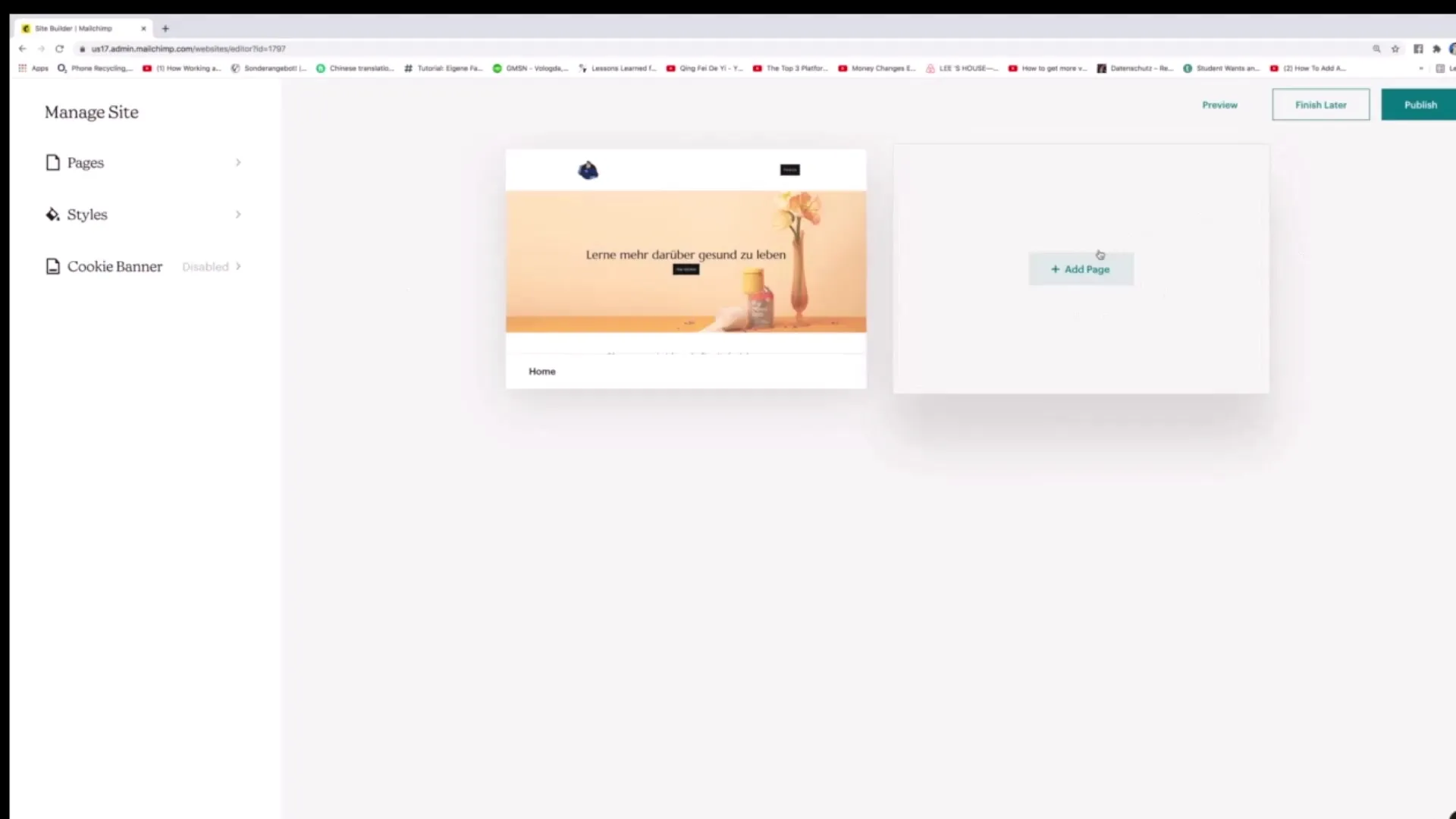
Po kliknięciu na „Ad Page” otwiera się nowe okno, gdzie można podać szczegóły swojej nowej strony. Na przykład można nadać stronie nazwę, taką jak „O nas”. Pomaga to odwiedzającym natychmiast rozpoznać treść strony.
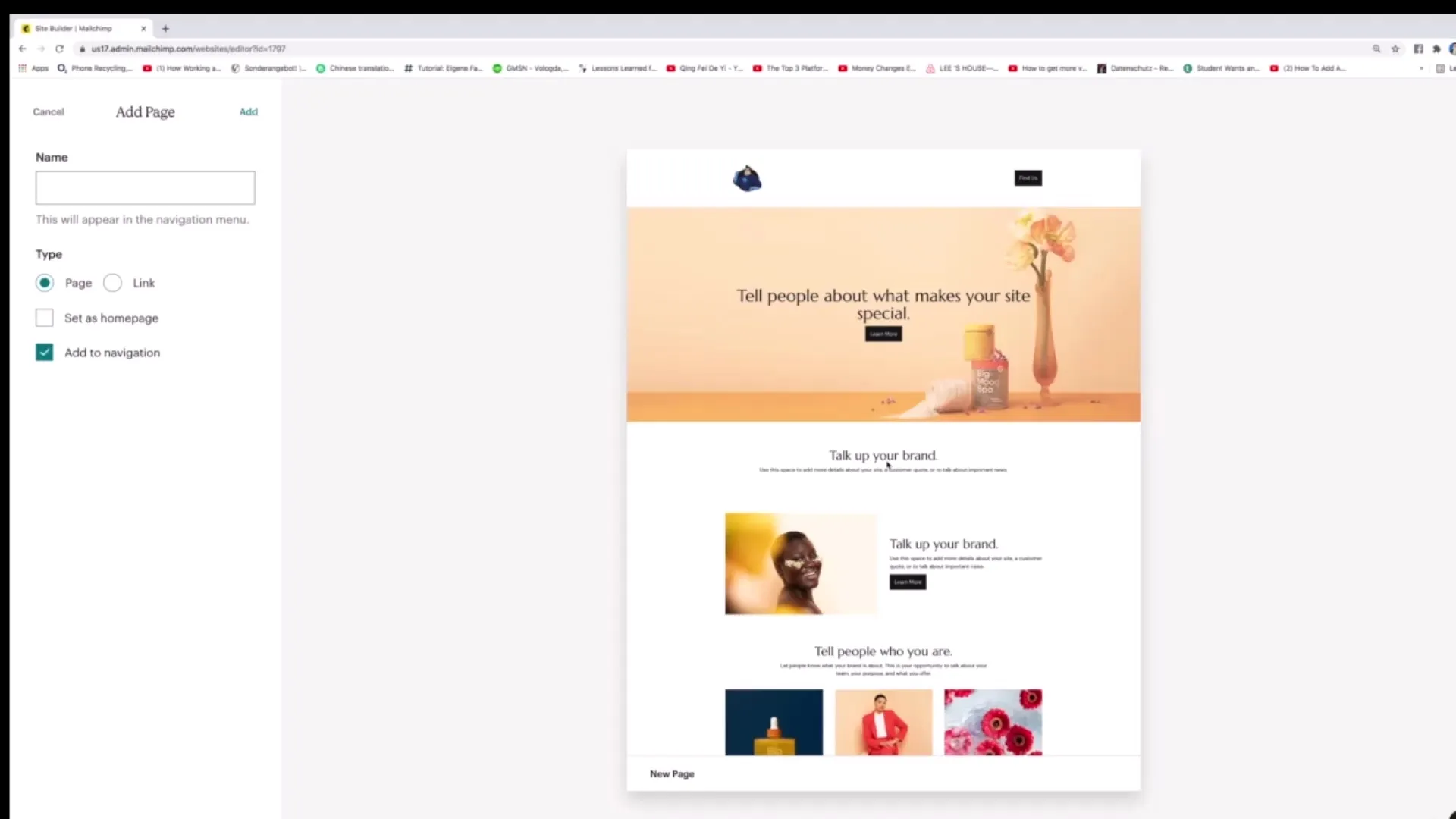
Podczas dodawania treści na swojej nowej stronie, np. „O nas”, można także dostosować opis. Nie jest to strona główna, dlatego upewnij się, że dostarczasz odpowiednie informacje, które pozwolą odwiedzającym zrozumieć Twoją firmę.
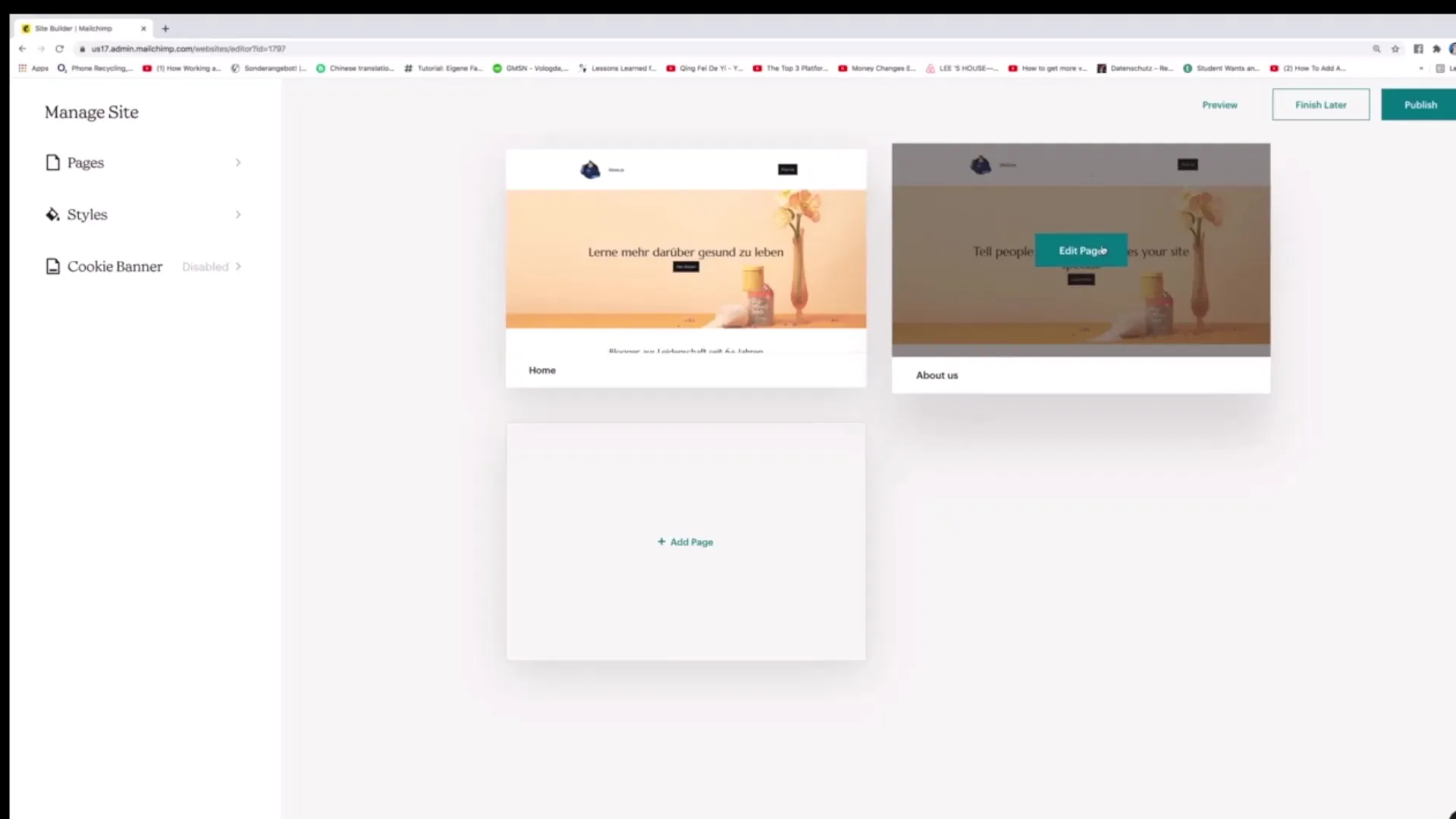
Gdy jesteś zadowolony z informacji, musisz dodać stronę do nawigacji. Zagwarantuj to, zanim klikniesz przycisk „Dodaj”. W ten sposób strona zostanie zarówno utworzona, jak i widoczna w nawigacji.
Po dodaniu nowej strony będzie ona widoczna w spisie. Teraz zobaczysz zarówno stronę główną, jak i nowo utworzoną stronę „O nas”. Aby edytować nową stronę, po prostu kliknij „Edytuj stronę”.
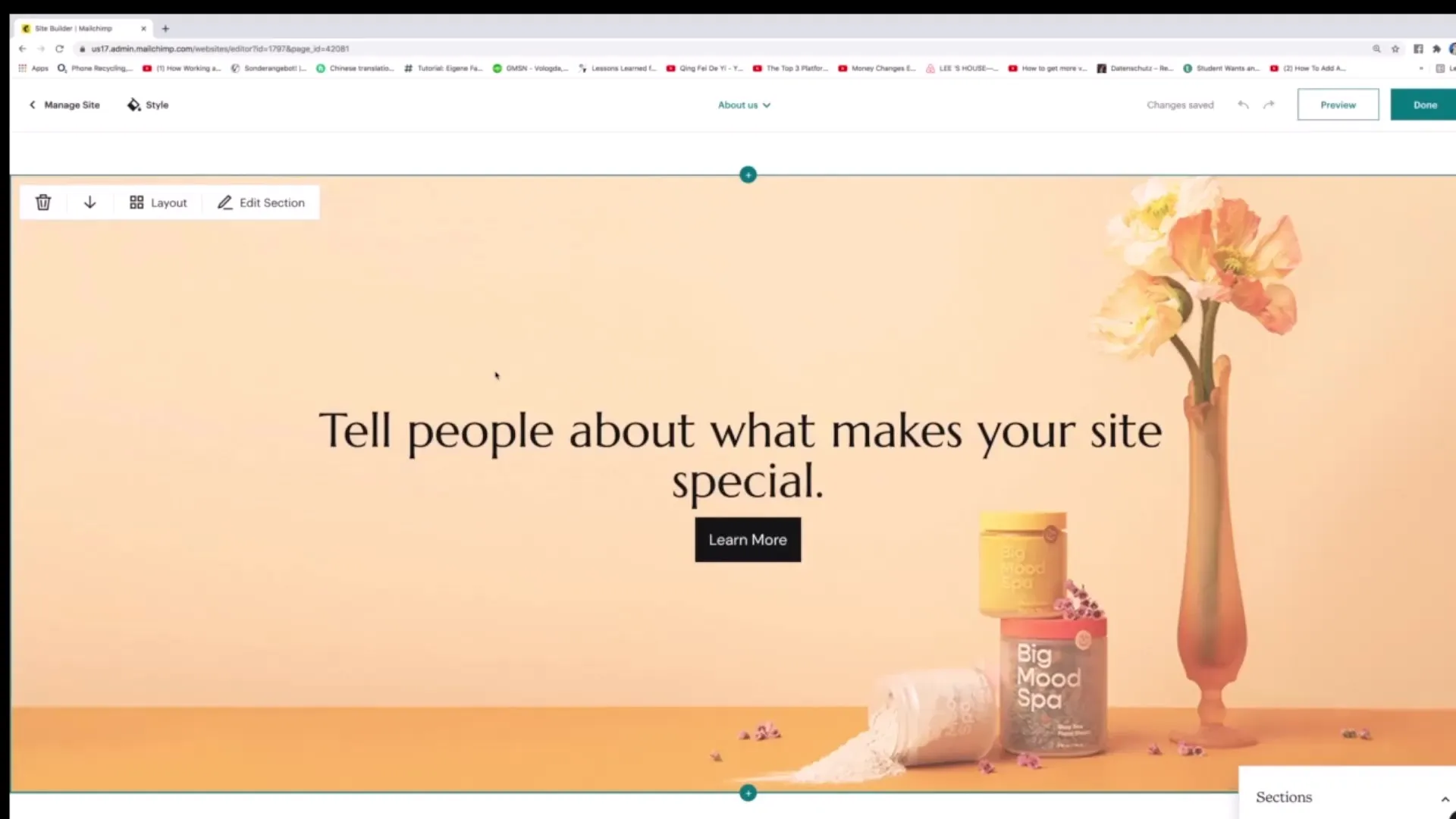
Możesz dostosować treści strony, klikając „Edytuj sekcję”. Tutaj możesz zmienić tekst, dodać obrazy i dostosować układ, aby wszystko dopasować, tak jak sobie wyobrażasz.
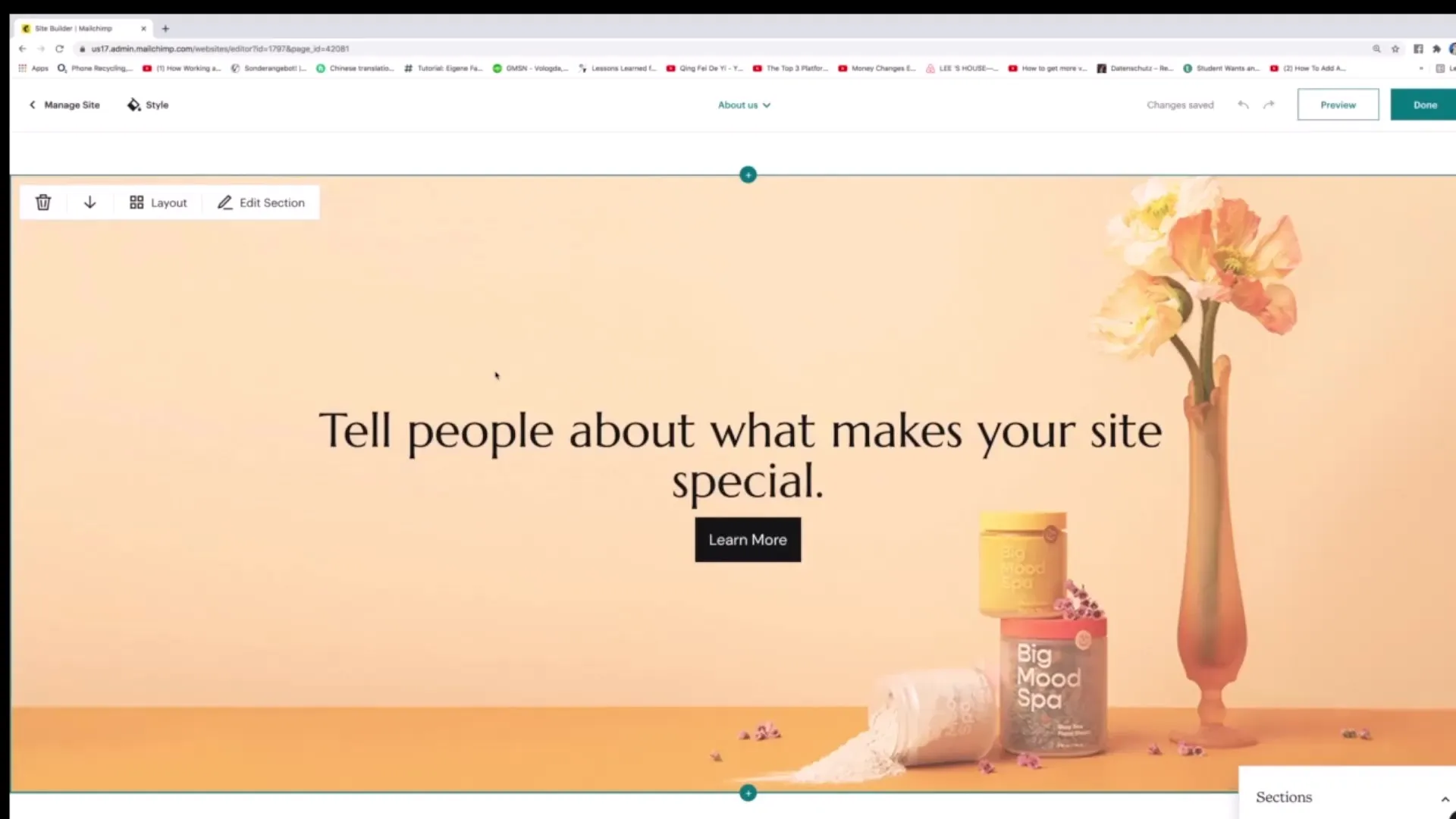
Zaleca się dodawać wiele stron i sprawić, że będą widoczne w nawigacji. Na przykład jeśli oprócz „O nas” masz także stronę „Kontakt” lub stronę prezentacji produktu, możesz dodawać je kolejno i aktualizować nawigację zgodnie z nimi.
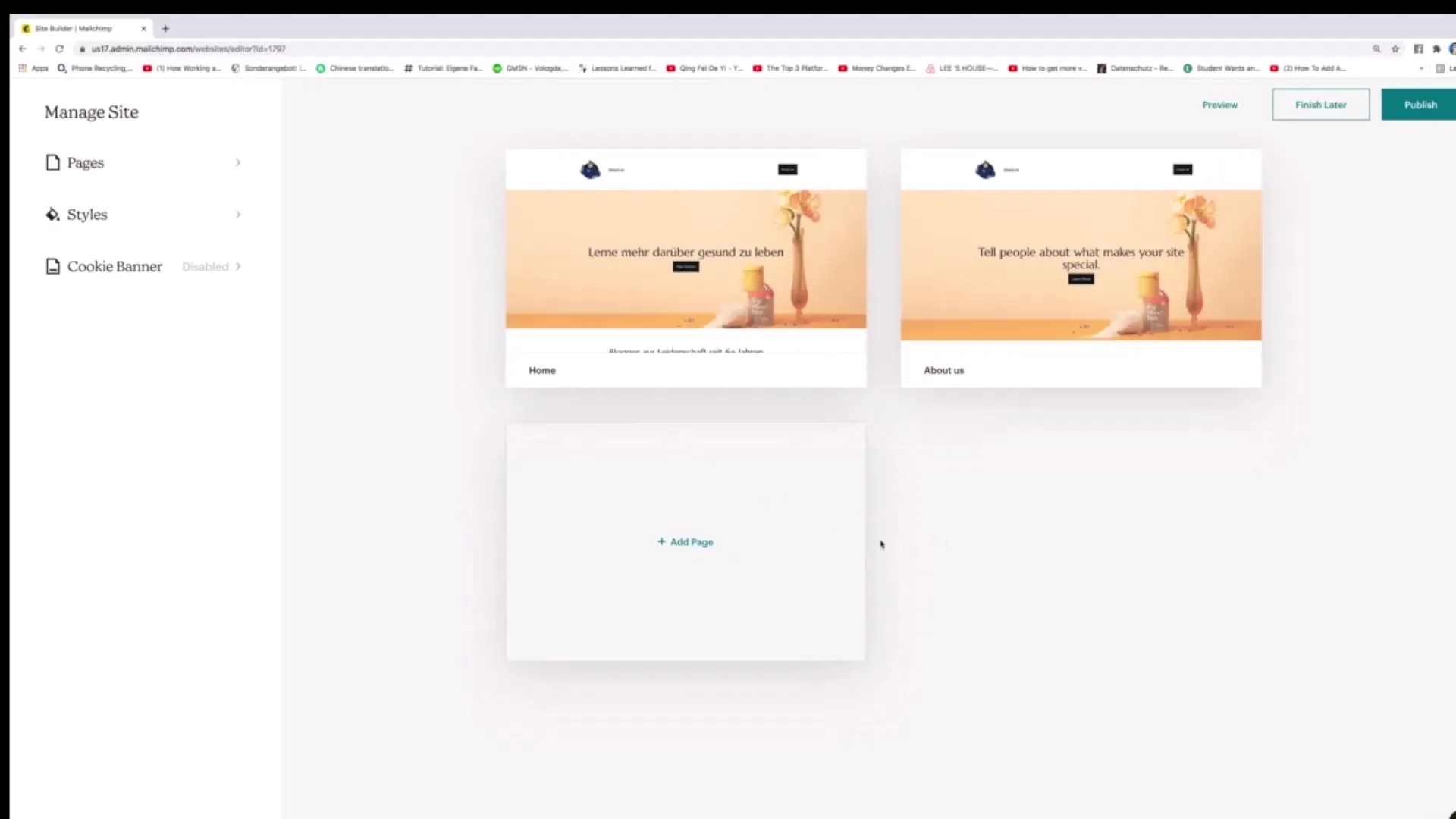
Jeśli chcesz dodać stronę, która nie pojawi się w nawigacji, możesz to zrobić. Kliknij „Ad Page”, usuń zaznaczenie dla nawigacji i kliknij „Dodaj”. W ten sposób utworzysz samodzielną stronę, która nie jest powiązana.
Możesz także wybrać stronę jako stronę główną. Aby to zrobić, wybierz odpowiednią stronę, a następnie kliknij „Ustaw jako stronę główną”. W ten sposób wybrana strona zostanie ustawiona jako strona startowa, a poprzednia strona główna nie zostanie zdjęta offline.
Jeśli chcesz dodać link do zewnętrznej strony, po prostu wprowadź odpowiedni adres URL, a odwiedzający będą przekierowani po kliknięciu na link. Pamiętaj, że należy zawsze wprowadzać precyzyjną nazwę strony.
W tym krótkim poradniku nauczyłeś się, jak skutecznie dodawać strony do swojej strony internetowej w Mailchimp i dostosowywać je. Wykorzystaj te funkcje, aby uczynić swoją stronę internetową czytelną i przyjazną dla użytkowników.
Podsumowanie
W tym przewodniku dowiedziałeś się, jak dodawać nowe strony, edytować je i umieszczać w nawigacji w Mailchimp, aby Twoja strona zawsze była aktualna i informacyjna.
Najczęstsze pytania
Jak dodać nową stronę w Mailchimp?Kliknij „Ad Page”, aby utworzyć nową stronę i nazwij ją odpowiednio.
Czy mogę stworzyć stronę, która nie wyświetla się w nawigacji?Tak, wystarczy odznaczyć pole "Dodaj do nawigacji" przed kliknięciem przycisku „Dodaj”.
Jak ustawić stronę jako moją stronę główną?Wybierz wybraną stronę, a następnie kliknij „Ustaw jako stronę główną”.
Czy mogę dodawać linki do innych stron?Tak, po prostu wprowadź adres URL w odpowiednie pole, a odwiedzający zostaną przekierowani.


